Cuando se trata de crear documentación para diferentes sistemas y dispositivos, siempre puede contar con Archivo PDF mundial para ser compatible. Ya sea que esté usando Windows, Mac, Linux o un teléfono móvil, puede ver archivos PDF rápida y fácilmente sin ningún problema. Pero no se puede decir lo mismo de los documentos de programas ofimáticos como Microsoft Office e iWork.
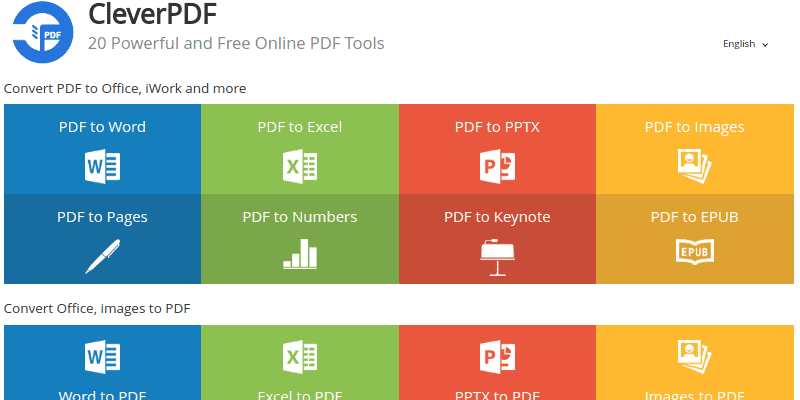
Esta es la razón por la cual la conversión de documentos a archivos PDF es tan útil, pero ¿por qué PDF inteligente ¿muy? Una ventanilla única para todos los archivos PDF que necesita, es un campeón cuando se trata de eso. CleverPDF no solo convierte documentos en archivos PDF, también puede convertir archivos PDF en documentos para que sea más fácil trabajar con ellos en una plataforma específica. Además, hay otras herramientas útiles disponibles que detallaremos a continuación.
Convierte archivos PDF a otros formatos
مع PDF inteligentePuede convertir archivos PDF a los siguientes formatos:
- documentos de Word
- hojas de calculo excel
- presentaciones de PowerPoint
- صور
- Documentos de la página de iWork
- Hojas de cálculo de números de iWork
- Presentaciones principales de iWork
- libros electrónicos en formato ePub
Si desea convertir un archivo PDF en un documento de Word, haga clic en PDF a Worden la página de inicio y luego cargue el archivo PDF a través del selector de archivos o arrastrando y soltando el archivo en la página. También puede elegir su formato preferido: Docx o Doc.
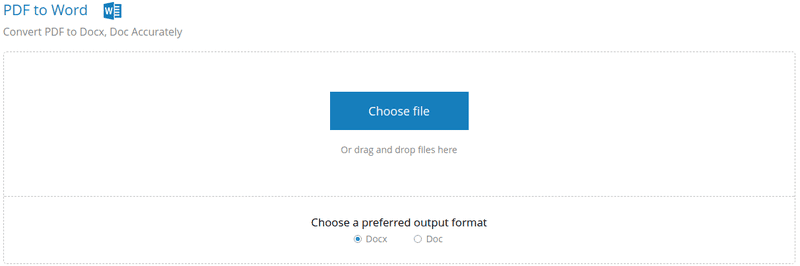
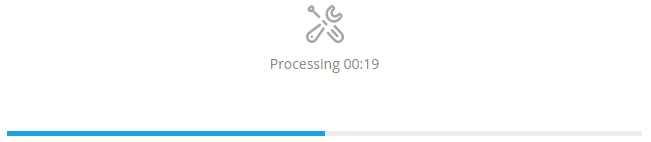
Incluso traté de convertir un gran libro electrónico de 96 páginas y solo me llevó unos segundos realizar la conversión. ¡Avergonzado!
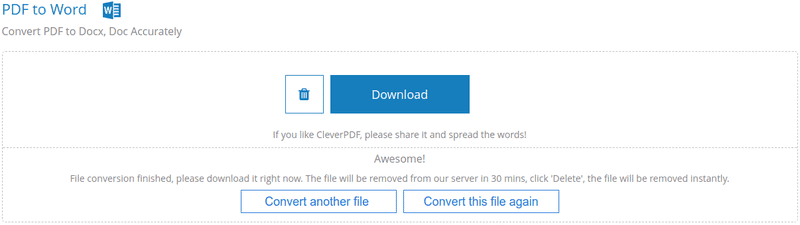
También es importante saber que solo tiene 30 minutos para descargar el archivo. Después de eso, se eliminará de los servidores CleverPDF, ¡así que asegúrese de vigilar sus archivos grandes para que no permanezcan demasiado tiempo después de que haya terminado!
Convertir a otros formatos de archivo PDF
Con CleverPDF puede convertir estos formatos a archivos PDF para facilitar la lectura en VentanasMac, Linux, Android e IOS:
- documentos de Word
- documentos excel
- presentaciones de PowerPoint
- صور
Por ejemplo, para convertir una imagen a un archivo PDF, haga clic en "Imágenes a PDF" en la página principal y cargue el archivo. También puede elegir el tamaño de la página PDF (según el tamaño de la imagen o el tamaño personalizado) y el margen de la página (0-256 px).
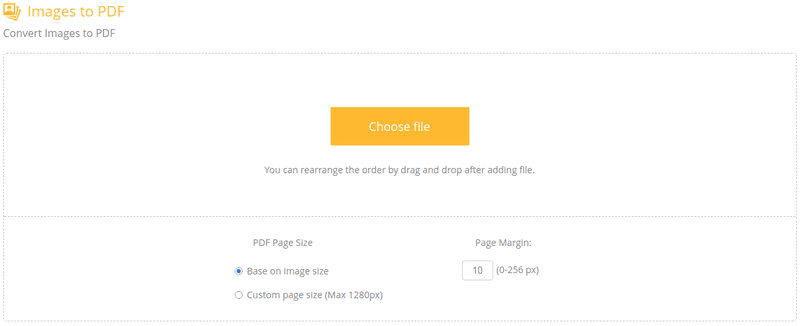
Solo tomó unos segundos convertir una imagen de 4 MB. Esta es una excelente manera de crear imágenes de una página de creaciones en PDF, como libros electrónicos, folletos, etc.
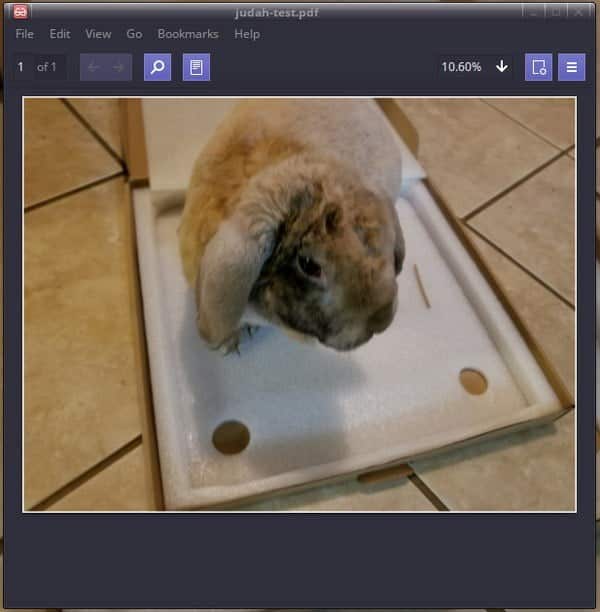
Sin embargo, no es solo para fotos individuales. Puede seleccionar varias imágenes y agregarlas a un solo archivo PDF. Sin embargo, cada foto toma su propia página.
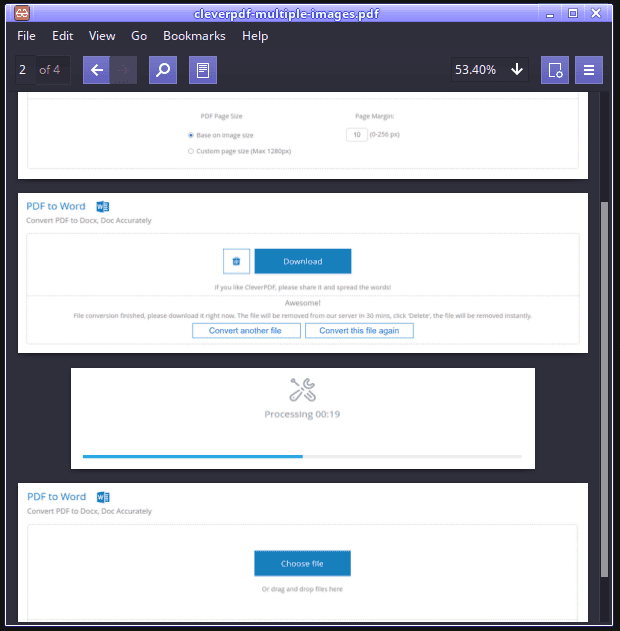
Herramientas de PDF adicionales
Junto con la conversión de archivos y documentos, también obtiene estas herramientas:
- Cifrar: proteja los archivos PDF con contraseñas y restricciones
- Desbloquear: elimine contraseñas y restricciones de archivos PDF
- Combine: tome varios archivos PDF y combínelos en un solo PDF
- Dividir: extraiga páginas de un archivo PDF y divídalas en varios archivos PDF
- Marca de agua: agregue texto e imágenes de marca de agua a archivos PDF
- Rotar: rotar o cambiar la orientación del archivo PDF
- Número: agregue números de página a los archivos PDF
- Comprimir - Reducir el tamaño del archivo PDF
ultimos pensamientos
Con su interfaz de usuario súper limpia y fácil de usar, CleverPDF definitivamente merece un lugar en sus sitios web favoritos.
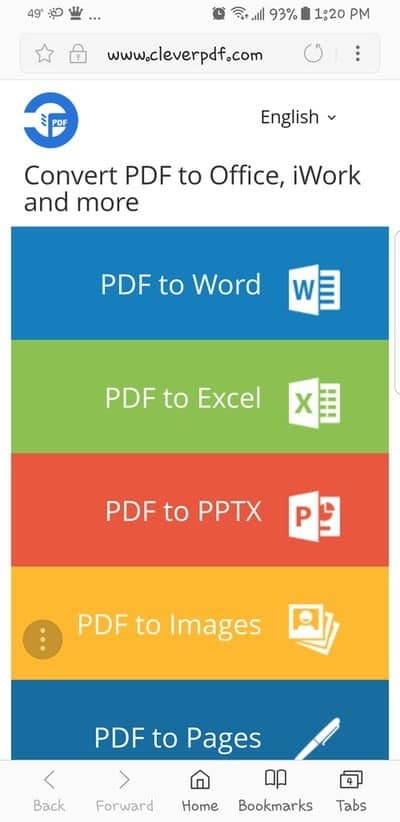
No solo eso, también tiene un diseño receptivo que se ve increíble y facilita el acceso en dispositivos móviles. Sinceramente, ¿qué más se puede pedir? Deja lo que piensas en los comentarios a continuación.







